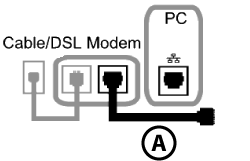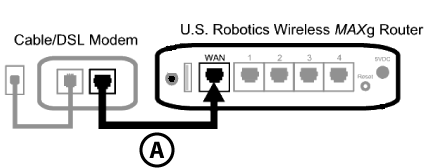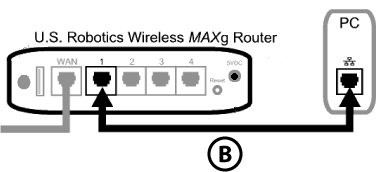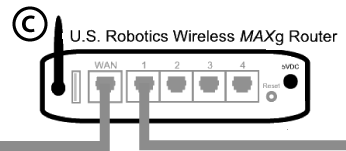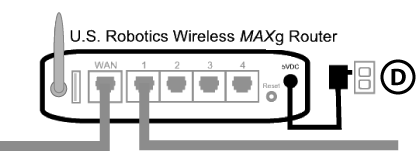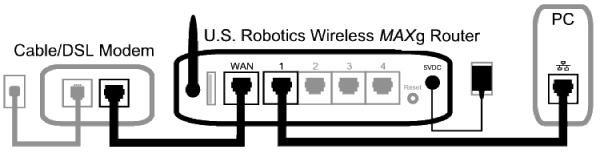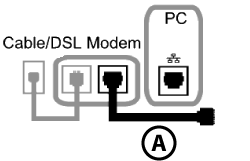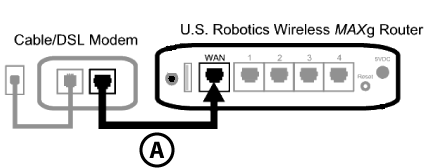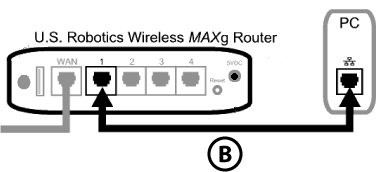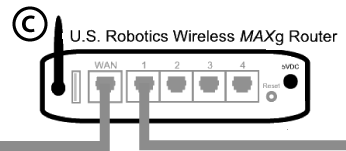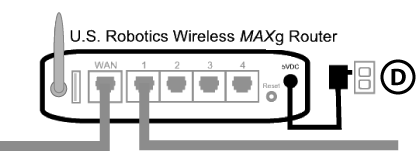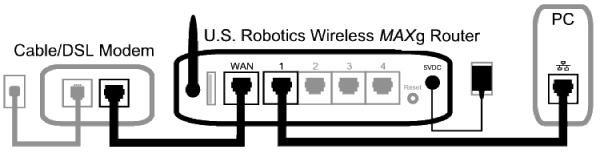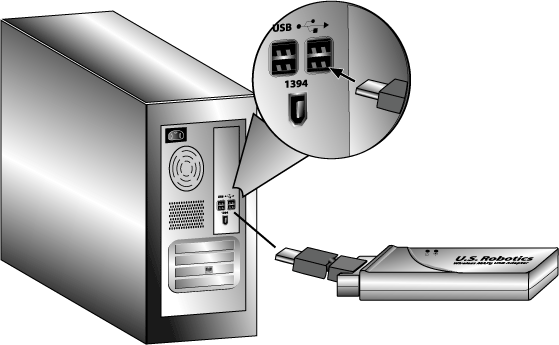Installer un Wireless MAXg Router ET un Wireless MAXg USB Adapter
Lors de la procédure d'installation, votre CD-ROM de système d'exploitation Windows peut vous être demandé. Assurez-vous de l'avoir à portée de main.
Pour obtenir les informations les plus récentes, rendez-vous sur le site http://www.usr.com/support.
Remarque : assurez-vous de connaître la lettre correspondant à votre lecteur CD-ROM avant de commencer à installer le nouveau produit. Vous en aurez besoin pour effectuer correctement l'installation.
Etape 1 : connexion du Wireless MAXg Router
- Eteignez votre ordinateur et votre modem câble ou DSL. Déconnectez le câble Ethernet du modem de votre ordinateur et connectez-le au port WAN du Wireless MAXg Router.
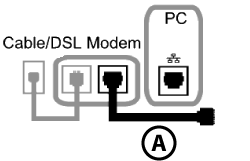
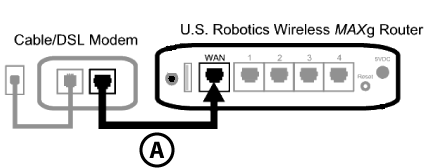
- Connectez le câble Ethernet à la carte d'interface réseau de votre ordinateur et à un des ports LAN du Wireless MAXg Router.
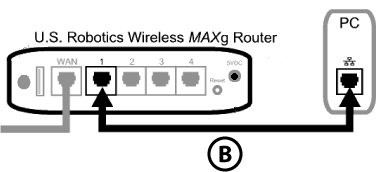
- Connectez l'antenne au Wireless MAXg Router.
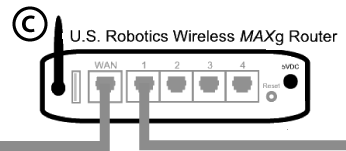
- Connectez l'adaptateur secteur au Wireless MAXg Router, ainsi qu'à une prise murale standard. Allumez votre ordinateur.
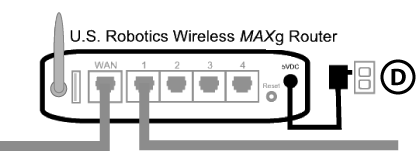
- Allumez votre modem câble ou DSL.
Remarque pour les utilisateurs du Royaume-Uni : connectez la prise d'alimentation adéquate à l'adaptateur secteur.
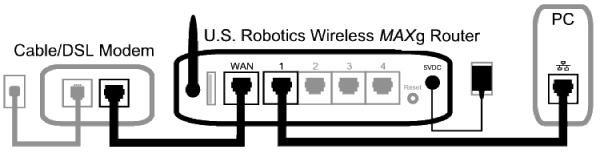
Remarque : vous pouvez brancher certains modems câble ou DSL en utilisant un câble USB ou un câble Ethernet. Pour connecter votre modem câble ou DSL au Wireless MAXg Router, vous devez utiliser un câble Ethernet.
Etape 2 : installation du Wireless MAXg USB Adapter et des pilotes
- Insérez le CD-ROM d'installation de l'adaptateur USB dans le lecteur CD-ROM de l'ordinateur où vous installez l'adaptateur. L'interface graphique utilisateur (GUI) du CD d'installation apparaîtra à l'écran. Si le programme vous le demande, sélectionnez votre langue préférée.
Remarque : si votre CD-ROM ne se lance pas automatiquement, cliquez sur Démarrer, Exécuter, tapez D:\setup (ou la lettre correspondante de votre lecteur CD-ROM) puis cliquez sur OK.
-
Sélectionnez votre produit puis cliquez sur Installation.
-
Suivez les instructions à l'écran.
Remarque : vous devrez installer le CD-ROM d'installation sur tous les ordinateurs où vous avez prévu d'installer un adaptateur Wireless MAXg USB Adapter.
- Lorsque vous y êtes invité, localisez un port USB disponible et insérez le Wireless MAXg USB Adapter.
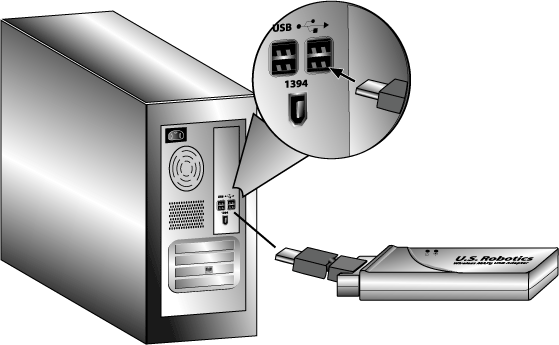
Remarque : il se peut que le message « Impossible de
trouver la signature numérique » ou que l'écran de
test affichant le logo Windows apparaisse. Cliquez sur Oui ou sur Continuer.
U.S. Robotics a procédé à des tests complets sur les
équipements pris en charge et s'est assuré de la compatibilité
avec Windows 2000 et XP. Les pilotes sont disponibles pour que les clients
d'U.S. Robotics puissent tirer pleinement parti des fonctionnalités
de la carte réseau.
- Lorsque vous y êtes invité, cliquez sur Redémarrer pour redémarrer votre ordinateur.
Etape 3 : configuration d'un réseau sans fil
- Une fois l'ordinateur redémarré, sélectionnez Configure a new U.S. Robotics Wireless MAXg Router (Configurer un nouveau routeur sans fil MAXg d'U.S. Robotics) lorsque vous y êtes invité et cliquez sur Next (Suivant). Patientez pendant que la communication s'établit entre l'adaptateur USB et le routeur.

- Si vous y êtes invité, sélectionnez votre type de connexion Internet et cliquez sur Next (Suivant). Selon le type de connexion que vous choisissez, vous devrez peut-être fournir d'autres informations.
- Saisissez un nom de réseau (Network name) ainsi qu'une clé réseau, également connue sous le nom de phrase d'authentification (Pass phrase), pour votre mode de cryptage sans fil. Cliquez ensuite sur Next (Suivant). Patientez pendant la configuration du routeur et de l'adaptateur USB.
Remarque : nous vous recommandons d'activer le cryptage WPA pour garantir la sécurité de votre réseau sans fil. Assurez-vous de bien affecter la même clé WPA secrète à vos différents périphériques afin d'éviter tout problème de connectivité par la suite.
- Lorsque vous y êtes invité, saisissez un nom d'utilisateur (User name) ainsi qu'un mot de passe (Password) pour la connexion du routeur puis cliquez sur Next (Suivant). La configuration se poursuit. Patientez.
- Un écran des paramètres de votre Wireless MAXg Router s'affichera. Ces paramètres seront sauvegardés dans un fichier texte sur le bureau de votre ordinateur et vous pourrez les imprimer si ce dernier est connecté à une imprimante. Lorsque vous aurez bien pris compte de ces informations, cliquez sur Finish (Terminer). Votre Wireless MAXg Router et votre adaptateur USB devraient être configurés et prêts à l'emploi.
Félicitations !
Vous avez terminé l'installation du produit ! Le Wireless MAXg USB Adapter est désormais connecté au réseau sans fil que vous avez configuré.
En cas de problème de connexion à un réseau sans fil, reportez-vous à la section Dépannage de ce guide.
Utilitaire de configuration
Pour plus d'informations sur l'utilitaire de configuration, reportez-vous à la section Utilitaire de configuration du guide de l'utilisateur.
Enregistrer votre produit
Enregistrez votre produit en ligne à l'adresse http://www.usr.com/productreg.